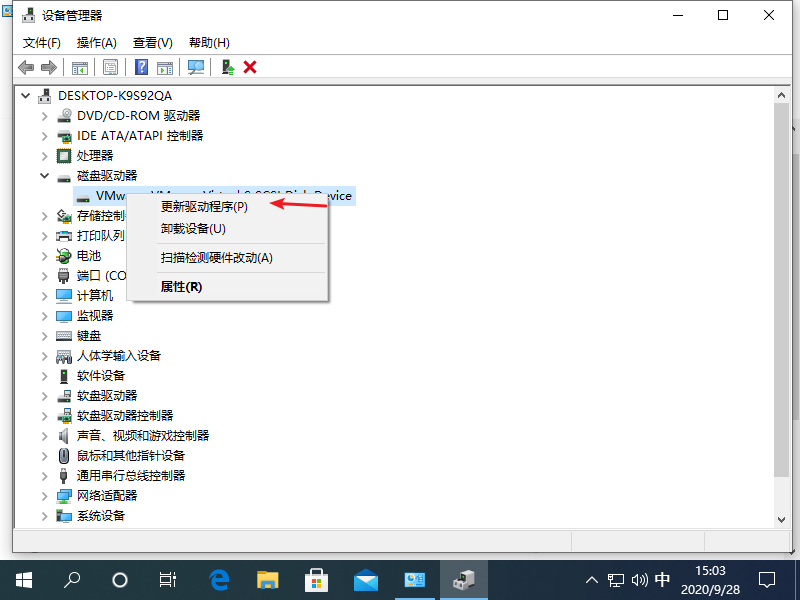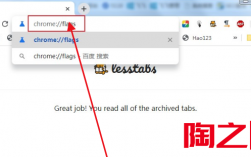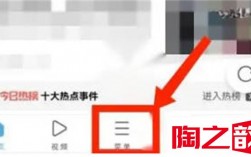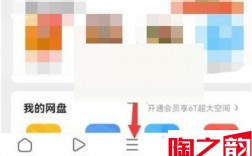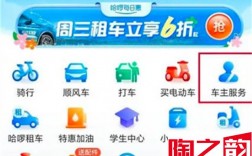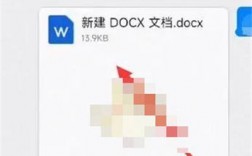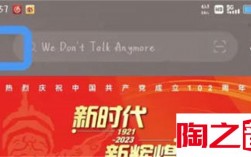在我们使用win10系统的过程中,出现了bad pool caller蓝屏故障,每次都需要重新启动电脑才能解决,有些想要使用系统重装的方式,不需要这款麻烦,本期的win10教程,小编就来和大伙讲解一下具体的解决方法,希望能够帮助到各位。
风林火山win10专业版纯净版ISO镜像(21H2免激活) [电脑系统]
大小:5.56 GB 类别:风林火山
立即下载win10系统badpoolcaller蓝屏解决方法
1、该类问题一般是由损坏或过时的驱动程序以及超频引发的。
2、我们需要先以键盘组合键Win+R,呼出运行页面,输入命令cmd。
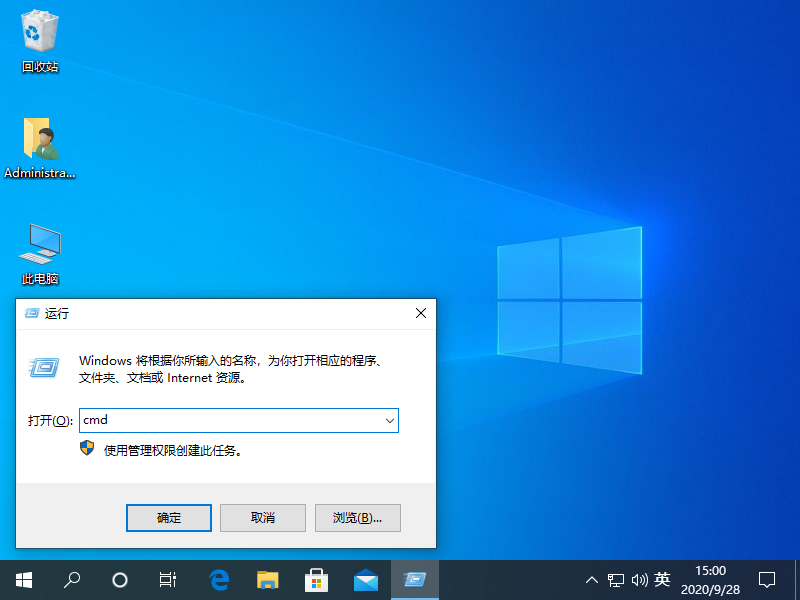
3、接着我们命令页面输入verifier,然后回车键,等待软件自动列出损坏驱动。
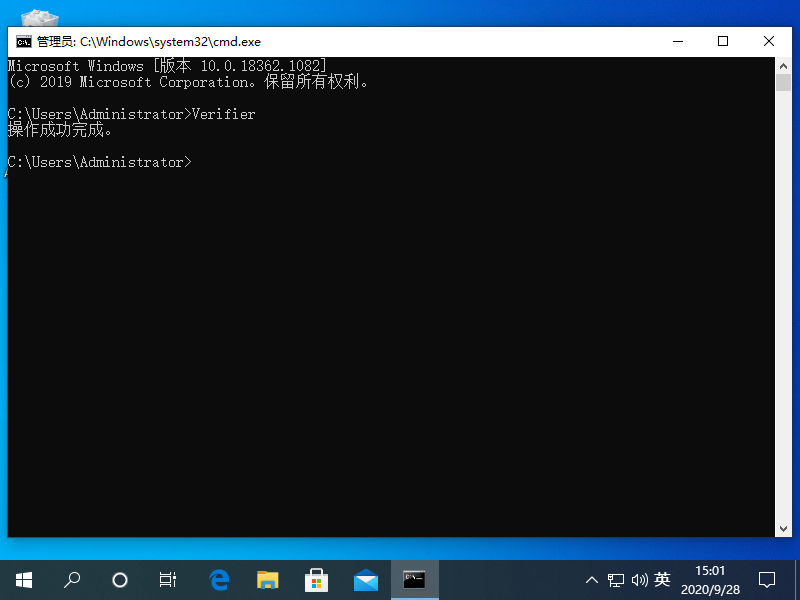
4、然后我们进入控制面板页面,找到系统和安全,选择系统设备管理器。

5、接着我们浏览一下已经安装的第三方硬件驱动并选择更新驱动该程序软件。。